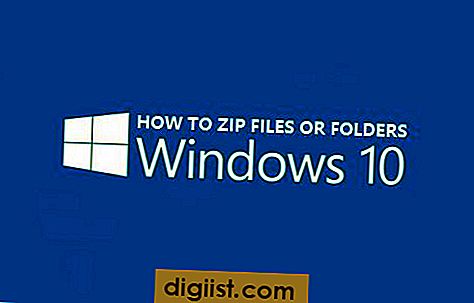Strepende lijnen op een afgedrukt project kunnen het gevolg zijn van een aantal veelvoorkomende problemen en komen vrij vaak voor bij Canon-printers, evenals bij de meeste andere merken inkjetprinters. Strepen zijn echter niet altijd een indicatie dat apparatuur moet worden vervangen; in de meeste gevallen kunnen ze worden verholpen met slechts een paar minuten werk.
Vuile printkoppen
Gestreepte lijnen kunnen het gevolg zijn van vuile printkoppen; in dat geval zal het probleem worden opgelost door de printkoppen te reinigen. Om de printkoppen te reinigen, gebruikt u het menu aan boord van de printer of opent u de printerinstellingen via uw pc en selecteert u de optie "Printkoppen reinigen". Deze optie is beschikbaar op de meeste Canon-printers -- d.w.z. de Pixma-serie -- en als een dergelijke optie niet beschikbaar is, is het mogelijk om de printkoppen handmatig te reinigen met gedestilleerd water en wattenstaafjes. Raadpleeg de gebruikershandleiding van uw apparaat voordat u probeert de printkoppen handmatig te reinigen om ervoor te zorgen dat de juiste items worden schoongemaakt en dat er niets wordt beschadigd door een onjuiste reinigingstechniek.
Printeruitlijning
Gestreepte lijnen op papier kunnen ook worden veroorzaakt doordat de printer niet goed is uitgelijnd. Om dit te corrigeren, opent u het menu van de printer via de printer zelf of via uw pc en zoekt u de optie "Printer kalibreren". Als u deze optie selecteert, wordt de printer opnieuw gekalibreerd en helpt u strepen op te lossen en te voorkomen. Op de meeste Canon-apparaten is deze optie relatief eenvoudig te vinden. Als u de kalibratie-optie echter niet kunt vinden, raadpleeg dan uw gebruikershandleiding voor stapsgewijze instructies over hoe u toegang krijgt tot de kalibratie-instellingen op basis van uw specifieke model.
Print kwaliteit
Strepende lijnen op een project zijn soms het gevolg van een te lage afdrukkwaliteit. De afdrukkwaliteit kan worden gewijzigd door de printeropties te openen via het bedieningspaneel en de apparaatinstellingen van uw pc. Selecteer "Opties" en vervolgens "Geavanceerde opties" op uw Canon-printer en wijzig vervolgens de kwaliteitsinstellingen met behulp van het vervolgkeuzemenu. Zorg ervoor dat instellingen zoals "Snel concept" of "Laag" niet zijn geselecteerd en verander in plaats daarvan de afdrukinstellingen naar "Hoog" of "Beste kwaliteit". Zorg er bij het omgaan met foto's voor dat de juiste dots per inch (DPI)-verhouding en resolutie op de foto zijn geselecteerd voordat u deze afdrukt. U kunt de kwaliteitsinstellingen ook wijzigen door de knop "Voorbeeld" te selecteren voordat u een project afdrukt en de optie "Geavanceerd" te selecteren in het pop-up afdrukmenu.
Andere probleemoplossing
Zorg ervoor dat al het papier dat wordt gebruikt de juiste stijl heeft voor uw specifieke Canon-printer en niet vuil of beschadigd is. Het is ook belangrijk om de inktniveaus bij te houden en inktcartridges die bijna leeg zijn te vervangen of bij te vullen. In sommige gevallen kan het probleem met strepen worden opgelost door simpelweg te proberen een document opnieuw af te drukken. Als de strepen ondanks al uw inspanningen aanhouden, kijk dan naar de garantie- en vervangingsopties voor uw printer, aangezien het waarschijnlijk is dat onderdelen van de printer defect, versleten en/of aan vervanging toe zijn.